Uwaga
Dostęp do tej strony wymaga autoryzacji. Może spróbować zalogować się lub zmienić katalogi.
Dostęp do tej strony wymaga autoryzacji. Możesz spróbować zmienić katalogi.
Szybkie miary umożliwiają szybkie i łatwe wykonywanie typowych, zaawansowanych obliczeń. Szybka miara uruchamia zestaw poleceń języka DAX (Data Analysis Expressions) w tle, a następnie przedstawia wyniki do użycia w raporcie. Nie musisz pisać języka DAX. Jest to wykonywane na podstawie danych wejściowych wprowadzonych w oknie dialogowym. Istnieje wiele dostępnych kategorii obliczeń i sposobów modyfikowania poszczególnych obliczeń zgodnie z potrzebami. Co najlepsze, możesz zobaczyć język DAX wykonywany przez szybką miarę i szybki start lub rozwinąć własną wiedzę języka DAX.
Tworzenie szybkiej miary
Aby utworzyć szybką miarę w programie Power BI Desktop, kliknij prawym przyciskiem myszy lub wybierz wielokropek ... obok dowolnego elementu w okienku Pola , a następnie wybierz pozycję Nowa szybka miara z wyświetlonego menu.
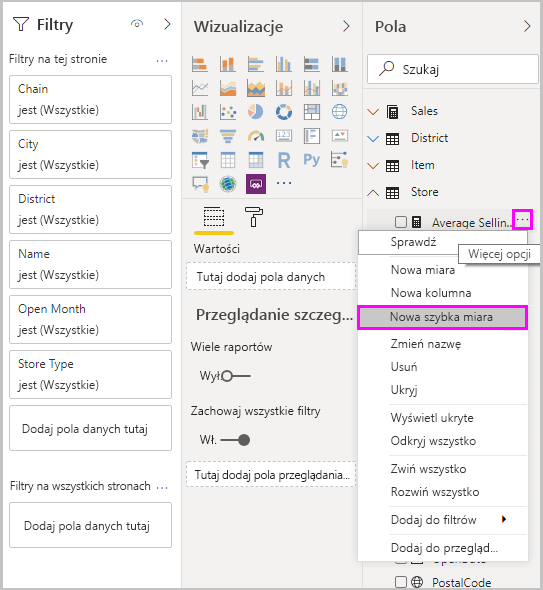
Możesz również kliknąć prawym przyciskiem myszy lub wybrać strzałkę listy rozwijanej obok dowolnej wartości w obszarze Wartości dla istniejącej wizualizacji, a następnie wybrać pozycję Nowa szybka miara z menu.
Po wybraniu pozycji Nowa szybka miara zostanie wyświetlone okno Szybkie miary, umożliwiające wybranie żądanego obliczenia i pól do uruchomienia obliczeń.
Wybierz pole Wybierz obliczenie, aby wyświetlić długą listę dostępnych szybkich miar.
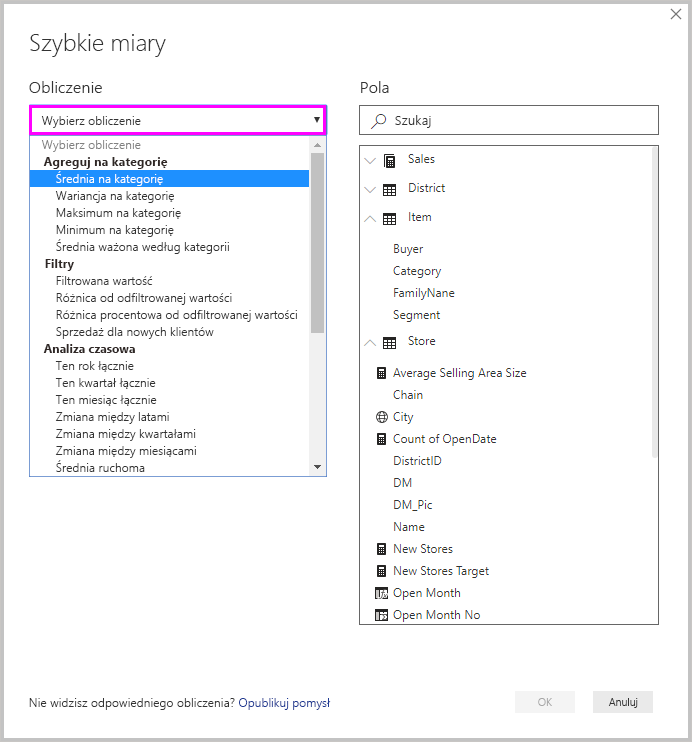
Pięć typów obliczeń szybkiej miary z ich obliczeniami to:
- Agregacja na kategorię
- Średnia na kategorię
- Wariancja na kategorię
- Maksymalna liczba na kategorię
- Minimalna liczba na kategorię
- Średnia ważona na kategorię
- Filtry
- Filtrowana wartość
- Różnica w porównaniu z filtrowaną wartością
- Różnica procentowa od filtrowanej wartości
- Sprzedaż od nowych klientów
- Analiza czasowa
- Suma od początku roku
- Suma za ten kwartał
- Suma od początku miesiąca
- Zmiana między latami
- Zmiana między kwartałami
- Zmiana między miesiącami
- Średnia krocząca
- Sumy
- Suma bieżąca
- Suma dla kategorii (z filtrami)
- Suma dla kategorii (bez filtrów)
- Operacje matematyczne
- Dodatek
- Odejmowanie
- Mnożenie
- Dział
- Różnica procentowa
- Współczynnik korelacji
- Tekst
- Ocena w formie gwiazdek
- Połączona lista wartości
Aby przesłać pomysły na nowe szybkie miary, które chcesz zobaczyć, podstawowe formuły języka DAX lub inne szybkie miary do rozważenia, zapoznaj się ze stroną Pomysły dotyczące usługi Power BI.
Uwaga
W przypadku korzystania z połączeń na żywo usług SQL Server Analysis Services (SSAS) dostępne są niektóre szybkie miary. Program Power BI Desktop wyświetla tylko szybkie miary obsługiwane dla wersji usług SSAS, z którymi nawiązujesz połączenie. Jeśli masz połączenie ze źródłem danych na żywo usług SSAS i nie widzisz pewnych szybkich miar na liście, jest to spowodowane tym, że wersja usług SSAS, z którą nawiązane połączenie nie obsługuje poleceń języka DAX używanych do implementowania tych szybkich miar.
Po wybraniu obliczeń i pól dla szybkiej miary wybierz przycisk OK. Nowa szybka miara zostanie wyświetlona w okienku Pola , a podstawowa formuła języka DAX pojawi się na pasku formuły.
Przykład szybkiej miary
Przyjrzyjmy się szybkiej mierze w działaniu.
Poniższa wizualizacja macierzy przedstawia tabelę sprzedaży dla różnych produktów. Jest to podstawowa tabela zawierająca sumy sprzedaży dla każdej kategorii.
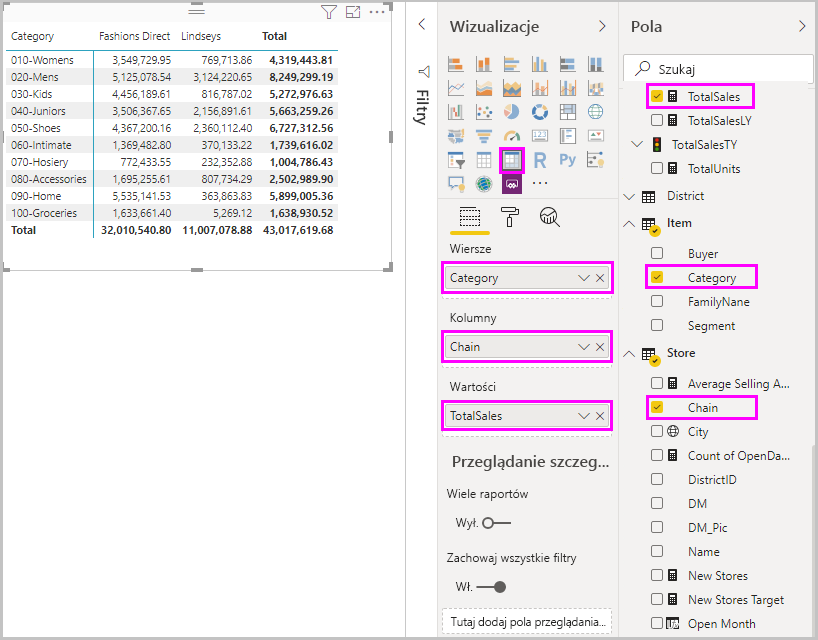
Po wybraniu wizualizacji macierzy wybierz strzałkę listy rozwijanej obok pozycji TotalSales w obszarze Wartości , a następnie wybierz pozycję Nowa szybka miara.
W oknie Szybkie miary w obszarze Obliczenia wybierz pozycję Średnia na kategorię.
Przeciągnij kolumnę Average Unit Price (Średnia cena jednostkowa) z okienka Pola do pola Wartość podstawowa. Pozostaw pole Kategoria w polu Kategoria , a następnie wybierz przycisk OK.
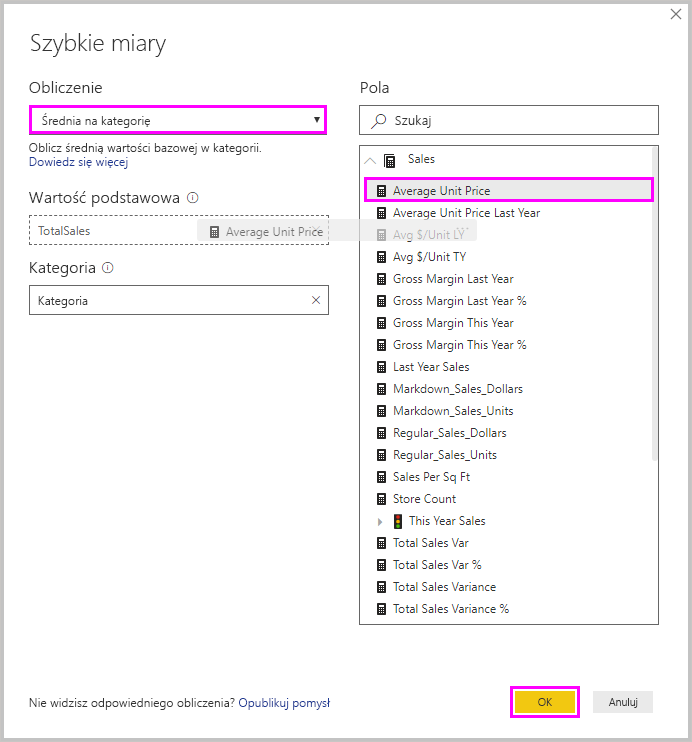
Po wybraniu przycisku OK dzieje się kilka interesujących rzeczy.
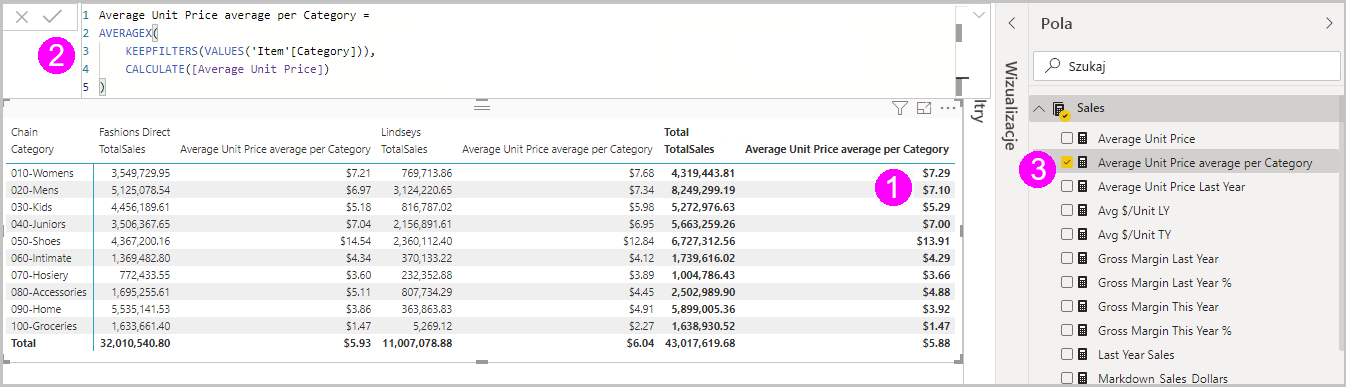
Wizualizacja macierzy ma nową kolumnę, która pokazuje obliczoną średnią cenę jednostkową na kategorię.
Formuła języka DAX dla nowej szybkiej miary zostanie wyświetlona na pasku formuły. Aby uzyskać więcej informacji na temat formuły języka DAX, zobacz następną sekcję .
Nowa szybka miara zostanie wybrana i wyróżniona w okienku Pola .
Nowa szybka miara jest dostępna dla dowolnej wizualizacji w raporcie, a nie tylko dla wizualizacji, dla której została utworzona. Na poniższej ilustracji przedstawiono szybką wizualizację wykresu kolumnowego utworzoną przy użyciu nowego pola szybkiej miary.
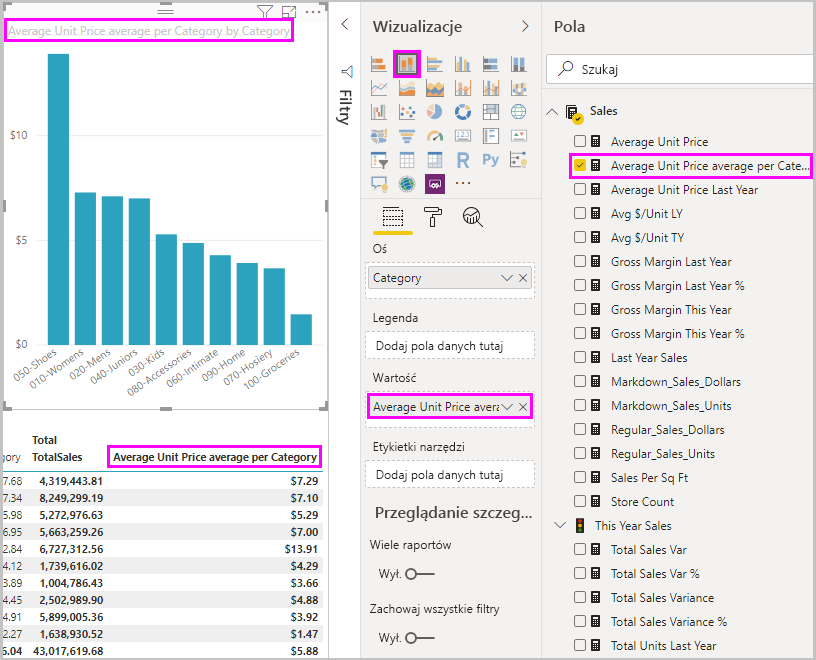
Nauka języka DAX przy użyciu szybkich miar
Wielką zaletą szybkich miar jest to, że pokazują one formułę języka DAX, która implementuje miarę. Po wybraniu szybkiej miary w okienku Pola zostanie wyświetlony pasek formuły z wyświetloną formułą języka DAX utworzoną przez usługę Power BI w celu zaimplementowania miary.
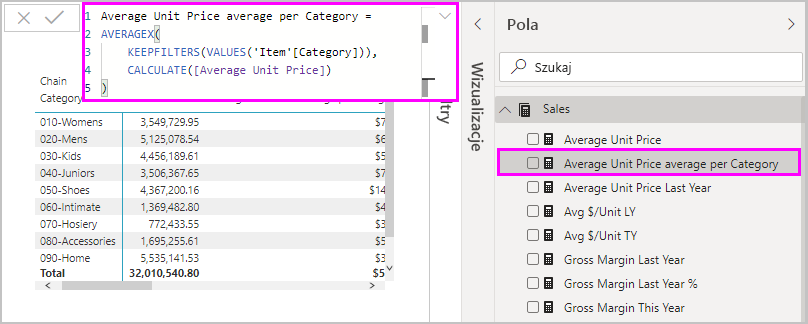
Pasek formuły nie tylko pokazuje formułę za miarą, ale co ważniejsze, pozwala zobaczyć, jak tworzyć formuły języka DAX bazowe szybkie miary.
Wyobraź sobie, że musisz wykonać obliczenie rok do roku, ale nie masz pewności, jak utworzyć strukturę formuły języka DAX lub nie masz pojęcia, od czego zacząć. Zamiast walić głową na biurku, możesz utworzyć szybką miarę przy użyciu obliczenia zmiany rok do roku i zobaczyć, jak wygląda ona w wizualizacji i jak działa formuła języka DAX. Następnie możesz wprowadzić zmiany bezpośrednio w formule języka DAX lub utworzyć podobną miarę, która spełnia Twoje potrzeby i oczekiwania.
Zawsze możesz usunąć szybkie miary z modelu, jeśli ich nie lubisz, klikając prawym przyciskiem myszy lub wybierając ikonę ... obok miary i wybierając polecenie Usuń z modelu. Możesz również zmienić nazwę szybkiej miary, wybierając z menu pozycję Zmień nazwę .
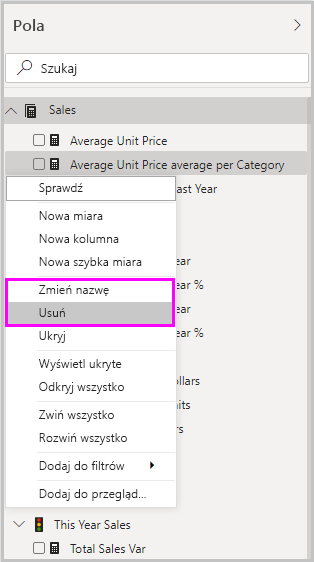
Rozważania i ograniczenia
Należy pamiętać o kilku zagadnieniach i ograniczeniach.
- Możesz użyć szybkich miar dodanych do okienka Pola z dowolną wizualizacją w raporcie.
- Zawsze możesz zobaczyć język DAX skojarzony z szybką miarą, wybierając miarę na liście Pola i przeglądając formułę na pasku formuły.
- Szybkie miary są dostępne tylko wtedy, gdy można zmodyfikować model. Jednym z wyjątków jest sytuacja, w której pracujesz z niektórymi połączeniami na żywo. Tabelaryczne połączenia na żywo usług SSAS są obsługiwane zgodnie z wcześniejszym opisem.
- Podczas pracy w trybie DirectQuery nie można tworzyć szybkich miar analizy czasowej. Funkcje języka DAX używane w tych szybkich miarach mają wpływ na wydajność po przetłumaczeniu na instrukcje języka T-SQL wysyłane do źródła danych.
Ważne
Instrukcje języka DAX dla szybkich miar używają tylko przecinków dla separatorów argumentów. Jeśli twoja wersja programu Power BI Desktop jest w języku, który używa przecinków jako separatorów dziesiętnych, szybkie miary nie będą działać prawidłowo.
Analiza czasowa i szybkie miary
Możesz użyć własnych niestandardowych tabel dat z szybkimi miarami analizy czasowej. Jeśli używasz zewnętrznego modelu tabelarycznego, upewnij się, że podczas tworzenia modelu podstawowa kolumna dat w tabeli została oznaczona jako tabela dat. Aby uzyskać więcej informacji, zobacz Określanie znacznika jako tabeli dat do użycia z analizą czasową. Jeśli importujesz własną tabelę dat, pamiętaj, aby oznaczyć ją jako tabelę dat zgodnie z opisem w temacie Ustawianie tabel dat i używanie ich w programie Power BI Desktop.
Dodatkowe informacje i przykłady
Masz pomysł na szybką miarę, która nie została jeszcze udostępniona? Świetnie! Przejdź do strony Pomysły dotyczące usługi Power BI i prześlij swoje pomysły i formuły języka DAX, aby uzyskać szybkie miary, które chcesz zobaczyć w programie Power BI Desktop. Rozważymy dodanie ich do listy szybkich miar w przyszłej wersji.
Powiązana zawartość
Inne interesujące artykuły: